жӮЁеҘҪпјҢзҷ»еҪ•еҗҺжүҚиғҪдёӢи®ўеҚ•е“ҰпјҒ
жӮЁеҘҪпјҢзҷ»еҪ•еҗҺжүҚиғҪдёӢи®ўеҚ•е“ҰпјҒ
еҫ®дҝЎжҸҗдҫӣдәҶдёҖдёӘtoastзҡ„api wx.showToast()
зӣёе…іиҝһжҺҘпјҡhttps://mp.weixin.qq.com/debug/wxadoc/dev/api/api-react.html#wxshowtoastobject
жң¬жқҘжҳҜжҜ”иҫғеҘҪзҡ„пјҢж–№дҫҝдҪҝз”ЁпјҢдҪҶжҳҜиҝҷдёӘtoastдјҡжҳҫзӨәеҮәеӣҫж ҮпјҢиҖҢдё”дёҚиғҪеҺ»йҷӨгҖӮ
еҒҮи®ҫпјҡжҲ‘们жү§иЎҢе®ҢдёҡеҠЎзҡ„ж—¶еҖҷпјҢtoastдёҖдёӢпјҢеҪ“жү§иЎҢжҲҗеҠҹзҡ„ж—¶еҖҷпјҢж•ҲжһңиҝҳеҸҜд»ҘжҺҘеҸ—пјҢеҰӮдёӢеӣҫпјҡ
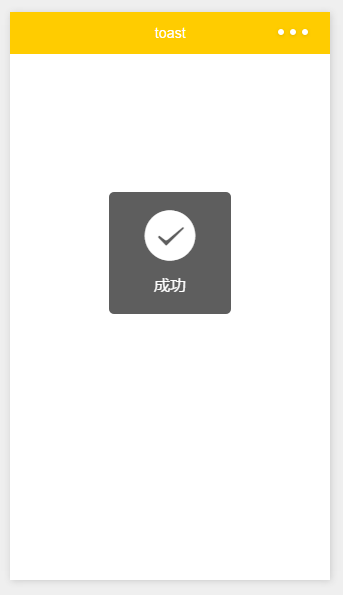
дҪҶжҳҜпјҢеҪ“жү§иЎҢеӨұиҙҘзҡ„ж—¶еҖҷпјҢеҰӮдёӢеӣҫпјҡ
еӨұиҙҘдәҶпјҢдҪ иҝҳжҳҫзӨәдёӘжүЈжүЈеӣҫжЎҲпјҢйӮЈеҲ°еә•жҳҜжҲҗеҠҹиҝҳжҳҜеӨұиҙҘпјҹпјҹиҝҷиӮҜе®ҡжҳҜдёҚиғҪжҺҘеҸ—зҡ„гҖӮ
иӢҘжҳҜз»ҷиҖҒжқҝзңӢеҲ°иҝҷз§Қж•ҲжһңпјҢеҸҲжҳҜдёҖйЎҝиҮӯйӘӮпјҢзЁӢеәҸзҢҝзҡ„委еұҲ
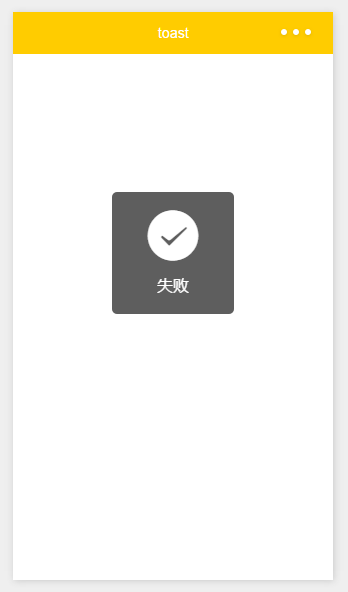
дёӢйқўд»Ӣз»ҚдёҖдёӘиҮӘе®ҡд№үзҡ„toast
ж•Ҳжһңпјҡ
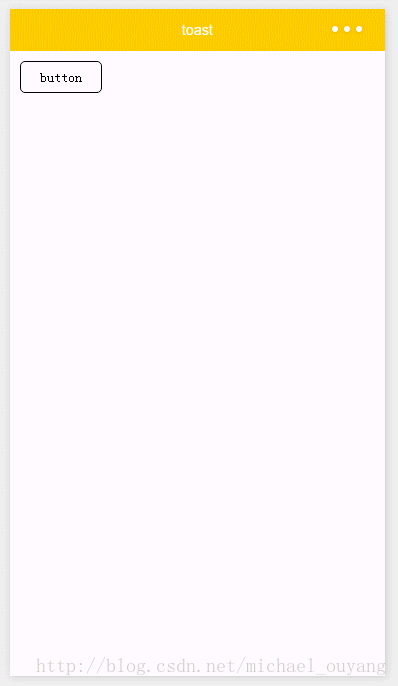
е…·дҪ“е®һзҺ°пјҡ
wxmlпјҡ
<!--жҢүй’®-->
<view >
<view class="btn" bindtap="clickBtn">button</view>
</view>
<!--mask-->
<view class="toast_mask" wx:if="{{isShowToast}}"></view>
<!--д»ҘдёӢдёәtoastжҳҫзӨәзҡ„еҶ…е®№-->
<view class="toast_content_box" wx:if="{{isShowToast}}">
<view class="toast_content">
<view class="toast_content_text">
{{toastText}}
</view>
</view>
</view>
wxssпјҡ
Page {
background: #fff;
}
/*жҢүй’®*/
.btn {
font-size: 28rpx;
padding: 15rpx 30rpx;
width: 100rpx;
margin: 20rpx;
text-align: center;
border-radius: 10rpx;
border: 1px solid #000;
}
/*mask*/
.toast_mask {
opacity: 0;
width: 100%;
height: 100%;
overflow: hidden;
position: fixed;
top: 0;
left: 0;
z-index: 888;
}
/*toast*/
.toast_content_box {
display: flex;
width: 100%;
height: 100%;
justify-content: center;
align-items: center;
position: fixed;
z-index: 999;
}
.toast_content {
width: 50%;
padding: 20rpx;
background: rgba(0, 0, 0, 0.5);
border-radius: 20rpx;
}
.toast_content_text {
height: 100%;
width: 100%;
color: #fff;
font-size: 28rpx;
text-align: center;
}
jsпјҡ
Page({
data: {
//toastй»ҳи®ӨдёҚжҳҫзӨә
isShowToast: false
},
showToast: function () {
var _this = this;
// toastж—¶й—ҙ
_this.data.count = parseInt(_this.data.count) ? parseInt(_this.data.count) : 3000;
// жҳҫзӨәtoast
_this.setData({
isShowToast: true,
});
// е®ҡж—¶еҷЁе…ій—ӯ
setTimeout(function () {
_this.setData({
isShowToast: false
});
}, _this.data.count);
},
/* зӮ№еҮ»жҢүй’® */
clickBtn: function () {
console.log("дҪ зӮ№еҮ»дәҶжҢүй’®")
//и®ҫзҪ®toastж—¶й—ҙпјҢtoastеҶ…е®№
this.setData({
count: 1500,
toastText: 'Michael'sгҖҖToast'
});
this.showToast();
}
})
д»ҘдёҠе°ұжҳҜжң¬ж–Үзҡ„е…ЁйғЁеҶ…е®№пјҢеёҢжңӣеҜ№еӨ§е®¶зҡ„еӯҰд№ жңүжүҖеё®еҠ©пјҢд№ҹеёҢжңӣеӨ§е®¶еӨҡеӨҡж”ҜжҢҒдәҝйҖҹдә‘гҖӮ
е…ҚиҙЈеЈ°жҳҺпјҡжң¬з«ҷеҸ‘еёғзҡ„еҶ…е®№пјҲеӣҫзүҮгҖҒи§Ҷйў‘е’Ңж–Үеӯ—пјүд»ҘеҺҹеҲӣгҖҒиҪ¬иҪҪе’ҢеҲҶдә«дёәдё»пјҢж–Үз« и§ӮзӮ№дёҚд»ЈиЎЁжң¬зҪ‘з«ҷз«ӢеңәпјҢеҰӮжһңж¶үеҸҠдҫөжқғиҜ·иҒ”зі»з«ҷй•ҝйӮ®з®ұпјҡis@yisu.comиҝӣиЎҢдёҫжҠҘпјҢ并жҸҗдҫӣзӣёе…іиҜҒжҚ®пјҢдёҖз»ҸжҹҘе®һпјҢе°Ҷз«ӢеҲ»еҲ йҷӨж¶үе«ҢдҫөжқғеҶ…е®№гҖӮ